Содержание
Чем заменить слайд «Спасибо за внимание!» в презентации
советы
Чем заменить слайд «Спасибо за внимание!»
в презентации
Собрали 5 способов, чтобы эффективно завершить любое выступление.
Эпоха слайда «Спасибо за внимание!» закончилась — и это случилось не вчера! В тексте рассказываем, чем заменить штамп, почему он безнадёжно устарел и навредит даже самому продуманному выступлению.
Обычно спикеры используют слайд «Спасибо за внимание!» по двум причинам: чтобы поблагодарить аудиторию и нативно завершить выступление. Это — важные задачи, проблема возникает на стадии реализации: слайд со штампом не несёт смысловой нагрузки и вызывает раздражение аудитории.
Если переводить эту фразу со спикерского на человеческий, получится так: «Мне было некогда придумать прикольное завершение, поэтому вот, смотрите — заглушка для галочки».
Как тогда благодарить и прощаться?
Во-первых, чтобы сказать «спасибо» — отдельный слайд не нужен, короткой и искренней благодарности будет достаточно.
Во-вторых, на этапе подготовки важно продумать, какое действие должна совершить аудитория после речи. Например, подписаться на ваши соцсети, перейти по ссылке на нужную платформу или сохранить полезный чек-лист. Любая цель отлично ляжет на последний слайд и нативно завершит выступление.
Подведите итог и подсветите ключевые выводы
В каждой речи есть ключевые сообщения — мысли, которые спикеры хотят донести до аудитории. Трудность в том, что из-за обилия контента или встречных вопросов фокус часто размывается и считывать главные пойнты выступления становится непросто.
Чтобы в конце пути вернуть аудиторию к главной мысли, выведите короткий и прозрачный итог.
Это можно сделать через вывод:
«Главный вывод моего выступления: важно бодро начать, затем дисциплинированно продолжать и энергично закончить. Тогда придёте к успеху!»
Или через сторителлинг: связать начало и конец выступления историей одного персонажа.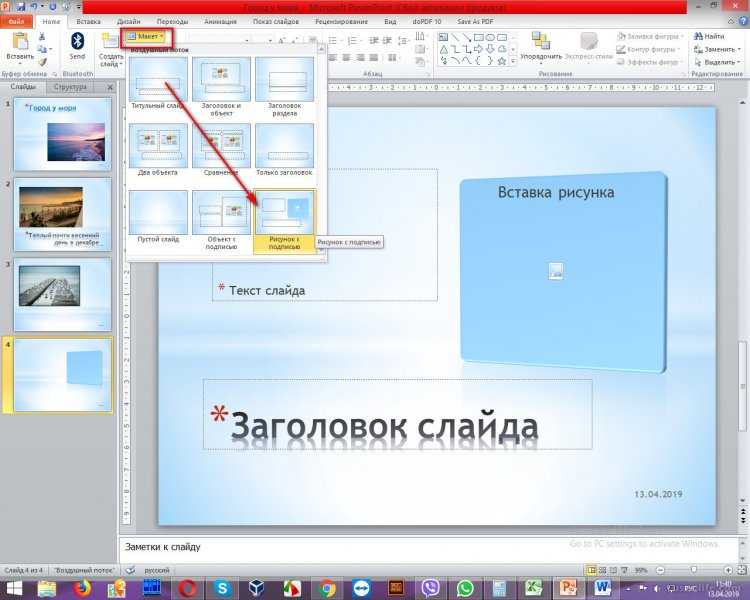
«Помните, на старте я рассказывал про студентку, у которой не выходили выступления? За пару месяцев она прошла бота по аргументации, поиграла в дебаты и закончила курс по коммуникациям. И недавно выступила с речью на TED. Давайте посмотрим видео, и я отвечу на ваши вопросы».
лайфхак:
Финальный слайд можно сделать тёмным. Это поможет не отвлекать слушателей текстом и сфокусировать их внимание на истории.
Покажите тезисный конспект речи
В начале часто делают саммари — рассказывают по пунктам, о чём пойдёт речь в выступлении. Этот же приём можно использовать в конце и подсветить ключевые мысли (ответы на вопросы, которые раскрывались по ходу речи).
На последнем слайде можно разместить иконку фотоаппарата и предложить зрителям сделать фото или скриншот. Так конспект, сжатый до смыслов, будет точно сохранён.
Так может выглядеть начало и конец речи про эффективные выступления.
Призовите аудиторию к действию
Финал выступления — идеальное место для CTA. К чему можно призвать?
К чему можно призвать?
К взаимодействию — разместите QR-код или ссылки на те каналы коммуникации, где вам реально удобно оперативно отвечать и общаться.
К дальнейшему изучению вопроса — дайте ссылки на конкретные и проверенные источники (статьи, видео, спецпроекты).
К изменениям — расскажите, какие шаги стоит предпринять, чтобы получить желаемый результат. Форма при этом может быть разная: таймлайн с основными вехами или совет из личного опыта.
Используйте метафору в устных и визуальных образах
Метафора — отличный проводник. С её помощью можно нативно встраивать истории и образы в речь, а ещё эффектно завершить выступление.
Главное — не увлекаться и не вводить новые сущности в финале. Это может сбить фокус и отвлечь внимание людей.
Полезно использовать устную или визуальную метафору, которая уже упоминалась в выступлении — так на последнем слайде получится обобщить речь и «выйти» через показательный образ.
Напомните главную идею
Здесь предлагаем два пути.
Первый: напомните проблематику, с которой началось повествование. Её можно связать с главной идеей презентации и заключить в одну фразу:
«Чтобы всегда находиться в тонусе и не испытывать жажду — пейте полезное!»
Второй: если главную идею можно проиллюстрировать в схеме или через алгоритм, разместите картинку на последнем слайде и подчеркните важность.
пример
«Перед выступлением я подумал: если бы вам сегодня нужно было запомнить только одну вещь, что бы это было? И решил, что если уж что-то и запоминать — то именно эту схему. Если её понять и внедрить, то всё остальное заработает само. Успешных внедрений!»
Резюмируем
Мы предложили пять вариантов, чтобы с пользой заменить слайд «Спасибо за внимание». Но это не предел!
Совершенно точно существует ещё куча других способов. Главное, не забывайте про цель речи и функциональность финального слайда.
Главное, не забывайте про цель речи и функциональность финального слайда.
А у вас готова презентация к выступлению?
Мы подготовили онлайн-помощника по созданию презентаций!
| Получить доступ к боту |
Три проблемы корпоративного обучения, которые решает микролёрнинг
В последнее время реализуем программы в формате микролёрнинг, потому что он решает кучу проблем в обучении
PRO питчинг: как получить результат от презентации перед инвестором
В этой статье начинаем разговор про питчинг: о том, как выбрать информацию, которую стоит рассказывать.
Шесть кейсов и чек-лист: как провести ивент в ZOOM, чтобы никто не злился и не скучал
В 2020 провели 50+ онлайн-ивентов — от деловых форумов до нетворкингов за бокалом вина. Этим опытом делимся в чек-листе.
Кейс: аудит речи для презентации перед инвесторами
В статье рассказываем, как провели аудит уже готовых речей для стартапа из Чехии, команда которого планировала выступление перед инвесторами.
Что такое карта пути слушателя и зачем она нужна?
Разбираемся, какие изменения происходят с аудиторией во время выступления и как это использовать.
Как быть в ресурсе до и во время выступления?
5 способов, как собраться и классно выступить.
Добавление заметок докладчика в слайды
Демонстрация слайд-шоу
Демонстрация слайд-шоу
Демонстрация слайд-шоу
Добавление заметок докладчика в слайды
-
Начало презентации и просмотр заметок в режиме докладчика
Статья
-
Добавление заметок докладчика в слайды
Статья
-
Репетиция и планирование времени проведения презентации
Статья
-
Запись слайд-шоу с закадровым текстом и настройкой времени показа слайдов
Статья
-
Печать слайдов, раздаточных материалов или заметок в PowerPoint
Статья
-
Создание автоматической презентации
Статья
Далее:
Анимация, видео и звук
PowerPoint для Microsoft 365 PowerPoint для Microsoft 365 для Mac PowerPoint для Интернета PowerPoint 2021 PowerPoint 2021 for Mac PowerPoint 2019 PowerPoint 2019 для Mac PowerPoint 2016 PowerPoint 2016 для Mac PowerPoint 2013 PowerPoint 2010 Еще. ..Меньше
..Меньше
В процессе создания презентации вы можете добавлять заметки докладчика, чтобы использовать их при показе слайд-шоу перед аудиторией.
Во время презентации заметки докладчика будут отображаться на вашем мониторе и не будут отображаться для аудитории. Область заметок — это место для сохранения тезисов, которые вы хотите упомянуть во время презентации.
Добавление заметок при создании презентации
Область заметок выводится под каждым слайдом. (Она выделена фиолетовым на рисунке.) В пустой области «Заметки» выводится надпись Заметки к слайду. Введите в нее заметки докладчика. Если вы не видите область заметок или она полностью свернута, щелкните PowerPoint_genericЗаметки</c0> на панели задач в нижней части окна PowerPoint_generic (эта кнопка также выделена фиолетовым на рисунке).
Если заметки не умещаются в области «Заметки», в боковой части области появляется вертикальная полоса прокрутки. Вы также можете увеличить область «Заметки». Для этого наведите указатель мыши на верхнюю линию области. Когда указатель примет вид двунаправленной стрелки, перетащите линию вверх.
Вы также можете увеличить область «Заметки». Для этого наведите указатель мыши на верхнюю линию области. Когда указатель примет вид двунаправленной стрелки, перетащите линию вверх.
Как выглядят заметки в режиме докладчика
Совет: Вы можете добавлять заметки либо во время презентации (непосредственно в режиме докладчика), либо во время редактирования презентации. Информацию о том, как добавить заметки докладчика во время редактирования презентация, см. в разделе Добавление заметок докладчика к слайдам.
Если компьютер подключен к проектору, то при показе слайд-шоу на вашем экране используется режим докладчика, а на экране проектора отображаются только слайды. В режиме докладчика в ходе презентации вы сможете читать свои заметки, при этом для аудитории будут отображаться только слайды.
Заметки отображаются в области справа. Если вам нужно добавить или удалить что-либо, просто щелкните текстовое поле для его изменения. Текст переносится автоматически, а вертикальная полоса прокрутки появляется при необходимости. Вы также можете менять размер текста в области заметок с помощью следующих двух кнопок в левом нижнем углу этой области:
Если вам нужно добавить или удалить что-либо, просто щелкните текстовое поле для его изменения. Текст переносится автоматически, а вертикальная полоса прокрутки появляется при необходимости. Вы также можете менять размер текста в области заметок с помощью следующих двух кнопок в левом нижнем углу этой области:
Режим докладчика не нужно отдельно настраивать. PowerPoint выводит в нем заметки, которые вы добавили для слайдов, и элементы управления для навигации в презентации.
По умолчанию в PowerPoint при запуске слайд-шоу используется режим докладчика. Вы можете изменить этот параметр на вкладке Слайд-шоу ленты PowerPoint:
Дополнительные сведения о том, как использовать режим докладчика, см. в статье Запуск презентации и просмотр заметок в режиме докладчика.
Печать заметок докладчика
См.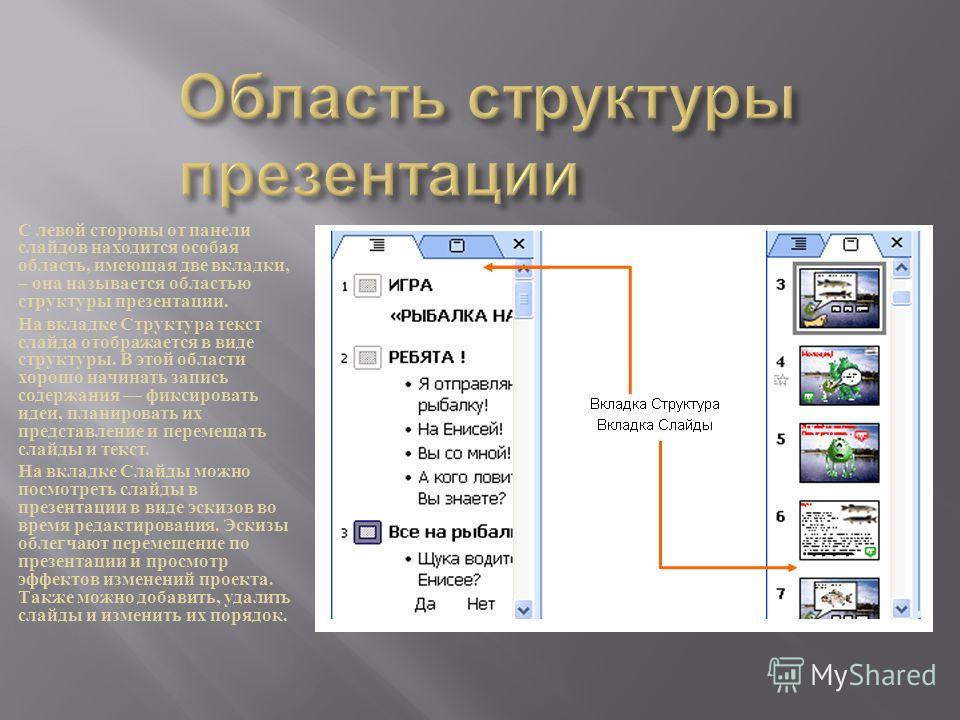 статью Печать слайдов с заметками докладчика или без них.
статью Печать слайдов с заметками докладчика или без них.
См. также
Печать слайдов с заметками докладчика или без них
Начало презентации и просмотр заметок в режиме докладчика
Перенос слайдов из одной презентации в другую
Во время презентации заметки докладчика будут отображаться на вашем мониторе и не будут отображаться для аудитории. Область заметок — это место для сохранения тезисов, которые вы хотите упомянуть во время презентации.
38 секунд
Добавление заметок к слайдам
Чтобы добавить заметки к слайдам, выполните указанные ниже действия.
-
В меню Вид выберите пункт Обычный.
-
Выберите эскиз слайда, к которому хотите добавить заметки.
-
Под слайдом отображается область заметок. Щелкните надпись Заметки к слайду и введите заметки, которые хотите добавить.
org/ListItem»>
Чтобы скрыть область заметок, на панели задач нажмите кнопку Заметки . Чтобы снова отобразить область заметок, нажмите эту кнопку еще раз.
Просмотр заметок во время презентации
Если при проведении презентации вы хотите просмотреть свои заметки, чтобы при этом они не были видны аудитории, используйте режим докладчика. Вот как это сделать.
-
В меню Вид выберите Режим докладчика.
-
Вы увидите текущий слайд, который представляете аудитории, и окно предварительно просмотра следующего слайда, под которым отображаются все заметки, добавленные к текущему слайду.

Аудитории будут видны только слайды, которые вы показываете в ходе презентации, но не ваши заметки.
См. также
Печать слайдов и раздаточных материалов
Начало презентации и просмотр заметок в режиме докладчика
PowerPoint в Интернете позволяет создавать заметки докладчика, но не поддерживает возможность отображения заметок во время показа слайд-шоу.
Создание заметок докладчика
Можно изменить размер области заметок, если содержимое в ней не отображается полностью. При наведении указателя мыши на верхнюю границу области он принимает вид двусторонней стрелки . Щелкните границу и перетащите ее вверх или вниз, чтобы изменить размер области.
При наведении указателя мыши на верхнюю границу области он принимает вид двусторонней стрелки . Щелкните границу и перетащите ее вверх или вниз, чтобы изменить размер области.
Печать заметок докладчика
Если вы являетесь бизнес-подписчиком Microsoft 365 и ваша презентация хранится в OneDrive для работы и учебы или SharePoint в Microsoft 365, вы можете распечатать заметки докладчика. Дополнительные сведения см. в статье Печать слайдов, раздаточных материалов или заметок PowerPoint.
Просмотр заметок докладчика в ходе презентации
В настоящее время необходимо использовать классическую версию PowerPoint, чтобы просматривать заметки докладчика во время презентации.
Удалить «Спасибо!» слайд
Наиболее важными разделами вашей презентации являются начало и конец. В начале вы привлечете внимание аудитории и, надеюсь, убедите их, что вас стоит слушать в течение следующих 20 минут, а в конце вы резюмируете свои основные моменты и ключевое сообщение таким образом, чтобы было легче. чтобы они запомнили и взяли домой.
В начале вы привлечете внимание аудитории и, надеюсь, убедите их, что вас стоит слушать в течение следующих 20 минут, а в конце вы резюмируете свои основные моменты и ключевое сообщение таким образом, чтобы было легче. чтобы они запомнили и взяли домой.
В этом посте я хотел бы рассказать о пяти лучших способах уверенного и эффектного завершения выступления.
1. Повторить что-нибудь из начала.
Когда вы начинаете свой заключительный раздел (резюме или выводы), рекомендуется повторить или сослаться на идею из начала вашего выступления. Отличный способ сделать это — начать свое выступление с первой половины релевантной личной истории и закончить ее второй половиной. Или, если вы говорите о проблеме в определенном контексте в начале, вернитесь к этому контексту в начале вашего закрытия. Или, если вы начинаете с эффектной картинки, покажите ее еще раз в конце. Это будет сигналом для аудитории, что вы подходите к концу своего выступления. Это замыкает круг — вы возвращаетесь к тому, с чего начали. Это классическая структура истории, повествующей о путешествии — герой обычно оказывается там же, где и начал, в конце фильма. Это придаст вашему выступлению ощущение гармонии и завершенности.
Это классическая структура истории, повествующей о путешествии — герой обычно оказывается там же, где и начал, в конце фильма. Это придаст вашему выступлению ощущение гармонии и завершенности.
2. Покажите, как каждый из ваших основных пунктов поддерживает ваш общий аргумент.
В начале выступления важно наметить основные идеи, о которых вы будете говорить. Аудитория, которая не знает этапов пути, по которому вы собираетесь ее взять, будет чувствовать себя менее непринужденно, чем та, которая знает, что ждет впереди. В конце вашего выступления повторите с ними то, о чем вы говорили, но не просто перечислите различные идеи, которые вы разработали, покажите, как они связаны и как они поддерживают ваш основной аргумент.
3. Не показывать слайд с благодарностью.
Я вижу так много докладчиков, которые показывают слайд с надписью «Спасибо!» в конце их разговора. Некоторые даже включают смайлики или счастливые фотографии, чтобы сделать слайд более наглядным. Другие заканчивают слайдом с надписью «Вопросы?». Ни один из этих слайдов не является хорошей идеей и никоим образом не помогает аудитории (каждый слайд, который вы показываете, должен помогать аудитории понять, что вы говорите). «Спасибо» должно исходить из ваших уст с улыбкой и при зрительном контакте, размещение его на слайде обесценивает чувства и выглядит наивным. Когда моя жена дарит мне подарок на день рождения, я не делаю ей презентацию, чтобы сказать спасибо! Последний слайд, который вы показываете, тот, который должен оставаться на экране до тех пор, пока все зрители не покинут комнату, — это итоговый слайд. На итоговом слайде показаны все основные моменты, которые вы высказали, а также ваш основной аргумент и ваш призыв к действию. Также должно быть указано ваше имя и контактные данные. Этот слайд — единственный используемый вами слайд, который может содержать много текста, вам, вероятно, потребуется использовать маркеры для разделения текста (это единственный слайд, который вы используете, который должен иметь маркеры!). Если вся эта информация будет видна во время сеанса вопросов и ответов (Q&A), это поможет аудитории придумать, какие вопросы вам задать.
Ни один из этих слайдов не является хорошей идеей и никоим образом не помогает аудитории (каждый слайд, который вы показываете, должен помогать аудитории понять, что вы говорите). «Спасибо» должно исходить из ваших уст с улыбкой и при зрительном контакте, размещение его на слайде обесценивает чувства и выглядит наивным. Когда моя жена дарит мне подарок на день рождения, я не делаю ей презентацию, чтобы сказать спасибо! Последний слайд, который вы показываете, тот, который должен оставаться на экране до тех пор, пока все зрители не покинут комнату, — это итоговый слайд. На итоговом слайде показаны все основные моменты, которые вы высказали, а также ваш основной аргумент и ваш призыв к действию. Также должно быть указано ваше имя и контактные данные. Этот слайд — единственный используемый вами слайд, который может содержать много текста, вам, вероятно, потребуется использовать маркеры для разделения текста (это единственный слайд, который вы используете, который должен иметь маркеры!). Если вся эта информация будет видна во время сеанса вопросов и ответов (Q&A), это поможет аудитории придумать, какие вопросы вам задать.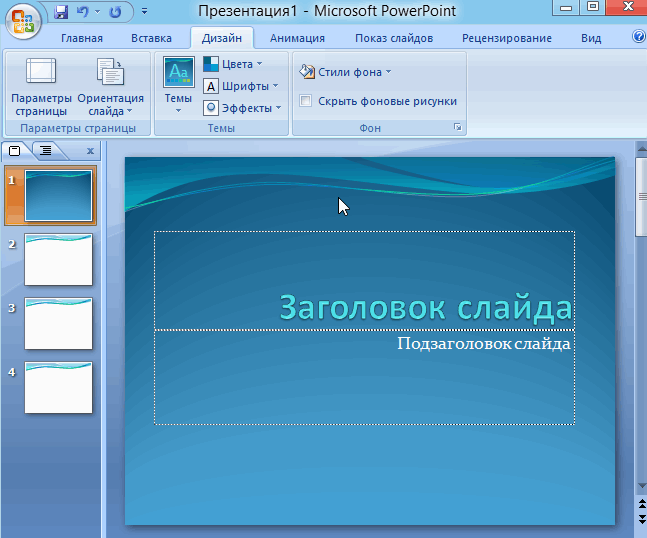 Им будет интересно читать, пока вы отвечаете на вопросы, которые их не интересуют. И многие люди сфотографируют этот слайд на свой телефон, чтобы забрать домой в качестве резюме вашего выступления и получить ваши контактные данные.
Им будет интересно читать, пока вы отвечаете на вопросы, которые их не интересуют. И многие люди сфотографируют этот слайд на свой телефон, чтобы забрать домой в качестве резюме вашего выступления и получить ваши контактные данные.
4. Я знаю, что вы устали, но закончите с энергией и энтузиазмом.
Вполне естественно, что вы почувствуете усталость, когда дойдете до конца своего выступления. Адреналин, который поначалу бурлил в вашем теле, теперь выветрился, ваш голос устал, и вы хотели бы сесть и выпить пива. Но вы только на полпути. Теперь идет сессия вопросов и ответов, вероятно, самый важный элемент презентации, поскольку именно эта часть отличает ваше выступление от видео, где вы говорите (вы не можете задавать вопросы видео). Крайне важно, чтобы аудитория чувствовала, что вы полны энтузиазма и открыты для вопросов. Что делать, если ни у кого нет вопросов? Во-первых, некоторые люди наверняка хотят вас о чем-то спросить, но никто не хочет быть первым, кто задаст вопрос. Возможно, вам придется растопить лед и сдвинуться с мертвой точки. Хороший способ сделать это — самому задать вопрос аудитории. Сделайте это открытым, не угрожающим вопросом. Спросите мнение самого уверенно выглядящего человека в комнате или попросите его обсудить вопрос с человеком, сидящим рядом с ним (это дает ему возможность отрепетировать свой ответ, прежде чем говорить перед всеми, а также дает людям возможность пообщаться). ).
Возможно, вам придется растопить лед и сдвинуться с мертвой точки. Хороший способ сделать это — самому задать вопрос аудитории. Сделайте это открытым, не угрожающим вопросом. Спросите мнение самого уверенно выглядящего человека в комнате или попросите его обсудить вопрос с человеком, сидящим рядом с ним (это дает ему возможность отрепетировать свой ответ, прежде чем говорить перед всеми, а также дает людям возможность пообщаться). ).
5. Ваша презентация не заканчивается вопросами и ответами.
Когда сеанс вопросов и ответов закончится, встаньте, привлеките их внимание и закройте презентацию. Это не всегда возможно сделать (например, на академических конференциях, где вопросы и ответы иногда происходят после каждых трех презентаций), но если можете, сделайте это. В заключении снова изложите свой основной аргумент, призыв к действию и разберитесь с любыми сомнениями или критическими замечаниями, указанными в разделе «Вопросы и ответы». Итак, заключение — это более или менее сжатая версия ваших выводов и импровизированное резюме вопросов и ответов. Важно, чтобы аудитория ушла домой с изображением того, как вы уверенно представляете свой основной аргумент, а не с воспоминаниями о вопросах и ответах, которые могли или не могли быть успешными или над которыми мог доминировать кто-то другой, кроме вас.
Важно, чтобы аудитория ушла домой с изображением того, как вы уверенно представляете свой основной аргумент, а не с воспоминаниями о вопросах и ответах, которые могли или не могли быть успешными или над которыми мог доминировать кто-то другой, кроме вас.
Переосмысление финальных слайдов — как закончить презентацию
Поделиться в Pinterest
Поделиться с друзьями
Отправить
Все хорошее когда-нибудь заканчивается, но как? Когда ваша презентация близится к завершению, как вам ее завершить, чтобы она закончилась на ура, а не на ура? В предыдущем посте Джона «Переосмысление титульных слайдов» он рассмотрел варианты, доступные при открытии презентации. Теперь он обращает внимание на концовку.
В предыдущем посте я предложил несколько способов по-новому взглянуть на титульный слайд презентации PowerPoint. Вопреки тому, что многие думают, титульный слайд не всегда необходим. И если он у вас есть, нет правила, согласно которому это должен быть первый слайд, который вы показываете.
Что ж, если мы посмотрели на титульный слайд, кажется правильным, что мы также посмотрим и на финальные слайды.
Спасибо, но нет!
Возможно, самый распространенный последний слайд, который вы видите, — это тот, который благодарит аудиторию. Вот некоторые из стандартных вариантов:
Вы поняли. И все это плохие варианты.
Многие клиенты искренне удивляются, когда я говорю им никогда больше не использовать слайд «Спасибо». Но есть две веские причины этого не делать.
Во-первых, во многих случаях вам не следует благодарить свою аудиторию. Представьте себе Мартина Лютера Кинга, когда он заканчивал свою неподражаемую речь «У меня есть мечта». Представьте, если бы он добавил «Спасибо» к окончанию:
«И когда это произойдет, когда мы позволим свободе звенеть, когда мы позволим ей звенеть из каждой деревни и каждой деревни, из каждого штата и каждого города, мы смогут ускорить тот день, когда все дети Божьи, черные и белые, евреи и язычники, протестанты и католики, смогут взяться за руки и воспеть словами старого негра-спиритуала: «Наконец-то свободны! Свободный наконец-то! Слава Богу Всемогущему, мы наконец-то свободны! Большое спасибо!»
Что-то мощное, что-то фундаментальное было бы потеряно. «Слава Богу Всемогущему», что Кинг был умнее этого. Он знал, что единственный способ закончить это выступление — оставить слушателей воодушевляющими красноречиями, чтобы вдохновить их.
«Слава Богу Всемогущему», что Кинг был умнее этого. Он знал, что единственный способ закончить это выступление — оставить слушателей воодушевляющими красноречиями, чтобы вдохновить их.
В ситуациях, когда вы представляете свое видение компании или призываете свою аудиторию к каким-либо действиям, лучше всего обойтись без слов «Спасибо». Вместо этого оставьте им что-то, что прилипнет еще долго после того, как они покинут аудиторию. Некоторые гипотетические примеры приведены ниже:
И я знаю, что если мы будем работать вместе, у нас все получится!
Вы знаете, что вам нужно делать. Теперь иди туда и сделай это!
Путешествие будет долгим и трудным, но пути назад нет. Я уверен, что мы доберемся до места назначения.
Во-вторых, если вы хотите поблагодарить свою аудиторию, и это уместно, сделайте слайд с надписью «Спасибо», который вы напечатали за два дня (или два часа) до этого. ? Конечно, нет!
Если вы хотите поблагодарить своих зрителей, посмотрите им в глаза и поблагодарите от всего сердца, а не на экране. Они оценят связь, и ваша благодарность будет намного более искренней и, следовательно, более значимой.
Они оценят связь, и ваша благодарность будет намного более искренней и, следовательно, более значимой.
Без вопросов
Еще один неудачный слайд, на котором можно закончить:
Нужен ли вашей аудитории слайд, чтобы знать, что вы переходите к сеансу вопросов и ответов? Конечно, нет. Если вы хотите провести сеанс вопросов и ответов, сделайте черный слайд, а затем откройте зал для вопросов.
Кроме того, я считаю, что когда говорящие контролируют ситуацию, они не должны заканчиваться вопросами и ответами. Почему бы нет? Потому что вы никогда не знаете, будут ли вопросы актуальны или интересны только нескольким людям. Есть риск, что многие в аудитории потянутся к своим смартфонам, и именно так ваша презентация закончится: шипением, а не взрывом.
Поэтому я всегда рекомендую выступающим рассказывать обо всем, что они хотят осветить, а затем объявлять, что они будут отвечать на вопросы столько минут, сколько захотят до заключают. Таким образом, говорящий контролирует заключение.
Таким образом, говорящий контролирует заключение.
6 хороших заключительных слайдов
Итак, если такие слайды, как «Спасибо» и «Вопросы?» и, что хуже всего, «Спасибо! Вопросов?» нет, что нужно для финального слайда?
Жестких правил не существует, и финальный слайд, который вы выберете, будет зависеть от таких вещей, как аудитория и ваше сообщение. Но вот несколько хороших вариантов:
1) Мощный образ
Используйте изображение, связанное с вашим выступлением и передающее чувство или сообщение, которое вы пытаетесь передать.
2) Краткое изложение ваших ключевых моментов
Вы можете использовать тонкую анимацию, такую как «Затухание» (PowerPoint) или «Растворение» (Keynote), чтобы добавлять свои пункты один за другим, подчеркивая каждый по мере продвижения.
3) Призыв к действию
Вдохновите свою аудиторию и побудите ее к действию.
Например, давайте представим, что у компании возникли проблемы со своевременным выставлением счетов своим клиентам. Проблема была связана с отсутствием связи между отделом продаж и бухгалтерией. На последнем слайде такой презентации можно перечислить, что ожидается от отдела продаж, что ожидается от бухгалтерии и что ожидается от обоих.
Проблема была связана с отсутствием связи между отделом продаж и бухгалтерией. На последнем слайде такой презентации можно перечислить, что ожидается от отдела продаж, что ожидается от бухгалтерии и что ожидается от обоих.
4) Цитата
Используйте цитату, которая относится к вашему сообщению, возможно, с изображением человека, который первым сказал это. Этот слайд может быть вдвойне эффективен, если вы начнете презентацию с цитаты (не используя слайд), а затем вернетесь к ней в конце презентации, чтобы закрепить идею.
5) Ваши контактные данные
Это особенно полезно при выступлении перед большой аудиторией, которую вы не знаете. Но следите за тем, чтобы информация была простой и легкой для записи. Электронная почта, номер телефона и адрес веб-сайта — хорошие варианты по отдельности или в комбинации.
6) Черный слайд
Да, черный слайд может быть хорошим вариантом, например, если вы хотите закончить презентацию мощной историей. Делая экран черным, вы переключаете внимание аудитории на себя. Никогда не забывайте, что слайды — это не презентация; спикер — это презентация, а слайды — для поддержки спикера.
Никогда не забывайте, что слайды — это не презентация; спикер — это презентация, а слайды — для поддержки спикера.
Как я упоминал в своем предыдущем посте, психологи часто говорят о принципах обучения первичности и новизне. Люди склонны запоминать первое, что они слышат или видят, и последнее, что они слышат или видят.
Так что не тратьте последний слайд на что-то банальное вроде «Спасибо» или «Вопросы?». Вы можете сделать намного лучше, чем это. Ваша презентация будет иметь безупречный финал, и ваша аудитория это оценит.
Если у вас есть какие-либо мысли по этому поводу или вы думаете, что я пропустил какие-либо хорошие идеи для финальных слайдов, поделитесь ими с нами в разделе комментариев ниже.
Био
LinkedIn
последние сообщения
Джон Зиммер — международный спикер, тренер и юрист. Он работал в крупной канадской юридической фирме, Организации Объединенных Наций, Всемирной организации здравоохранения и сейчас является штатным спикером.

